Configure a Project (Git, Image, Namespace)
Git 관리
Git 관리 탭을 선택하고 Git 관리 화면에서 ADD 버튼을 클릭합니다:

Git 유형, 프로토콜 및 URL을 입력하려면 유형과 프로토콜을 선택하고 URL을 입력합니다:
- Type: 프로필 또는 애플리케이션
- Protocol: HTTPS, SSH와 같은 방식으로 리포지토리 간에 데이터를 전송하는 방법 제공
- URL: 리포지토리의 위치와 Git에 접근하는 데 사용되는 프로토콜을 지정
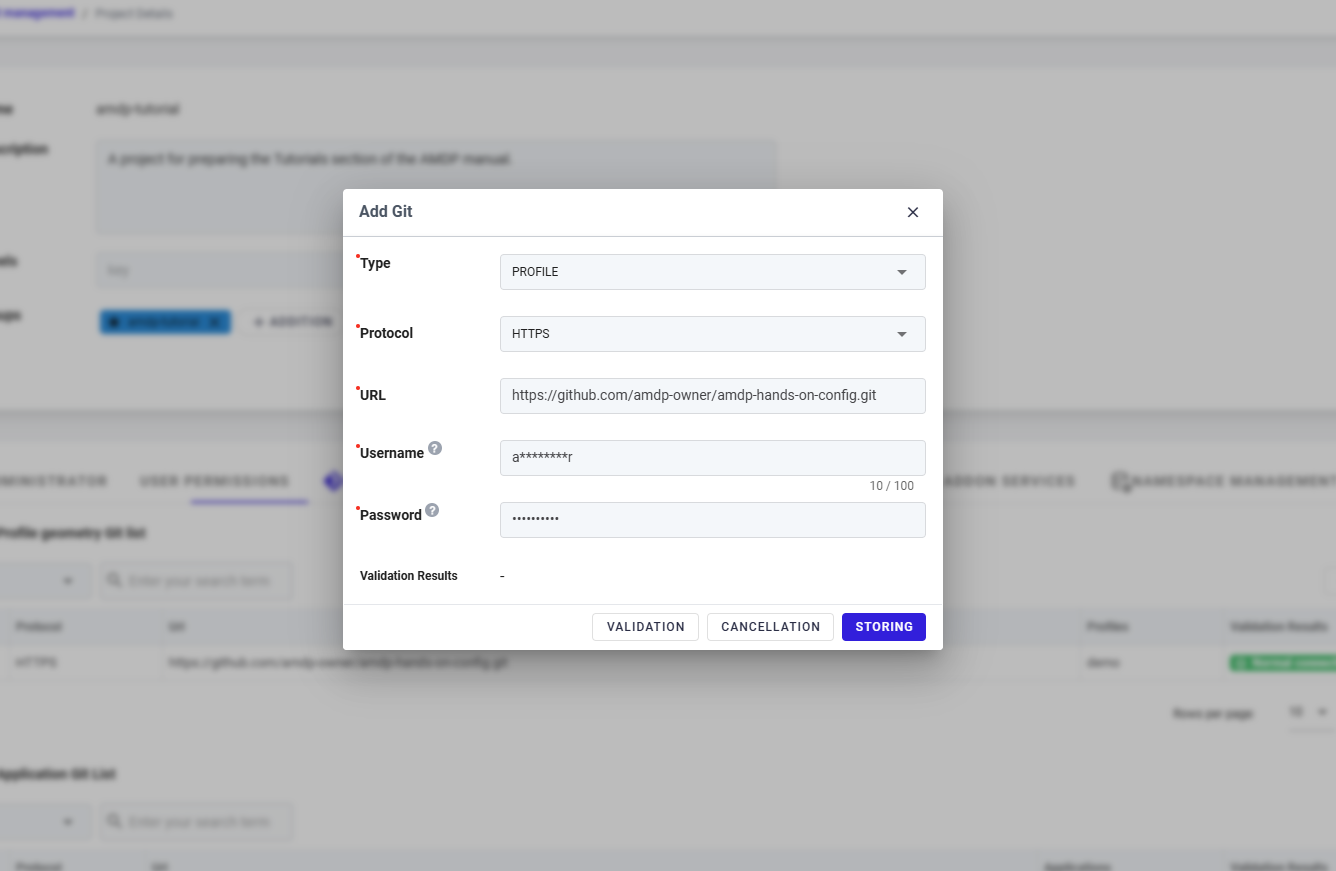
데이터 입력을 완료하면 사용자는 Git 설정을 확인하기 위해 VALIDATE 버튼을 선택해야 합니다.
그런 다음 Save 버튼을 눌러 시스템에 데이터를 저장합니다.
Create Application GitGit 유형, 프로토콜 및 URL을 입력합니다:
- Type: 프로필 또는 애플리케이션
- Protocol: HTTPS, SSH와 같은 방식으로 리포지토리 간에 데이터를 전송하는 방법 제공
- URL: 리포지토리의 위치와 애플리케이션에 접근하는 데 사용되는 프로토콜을 지정
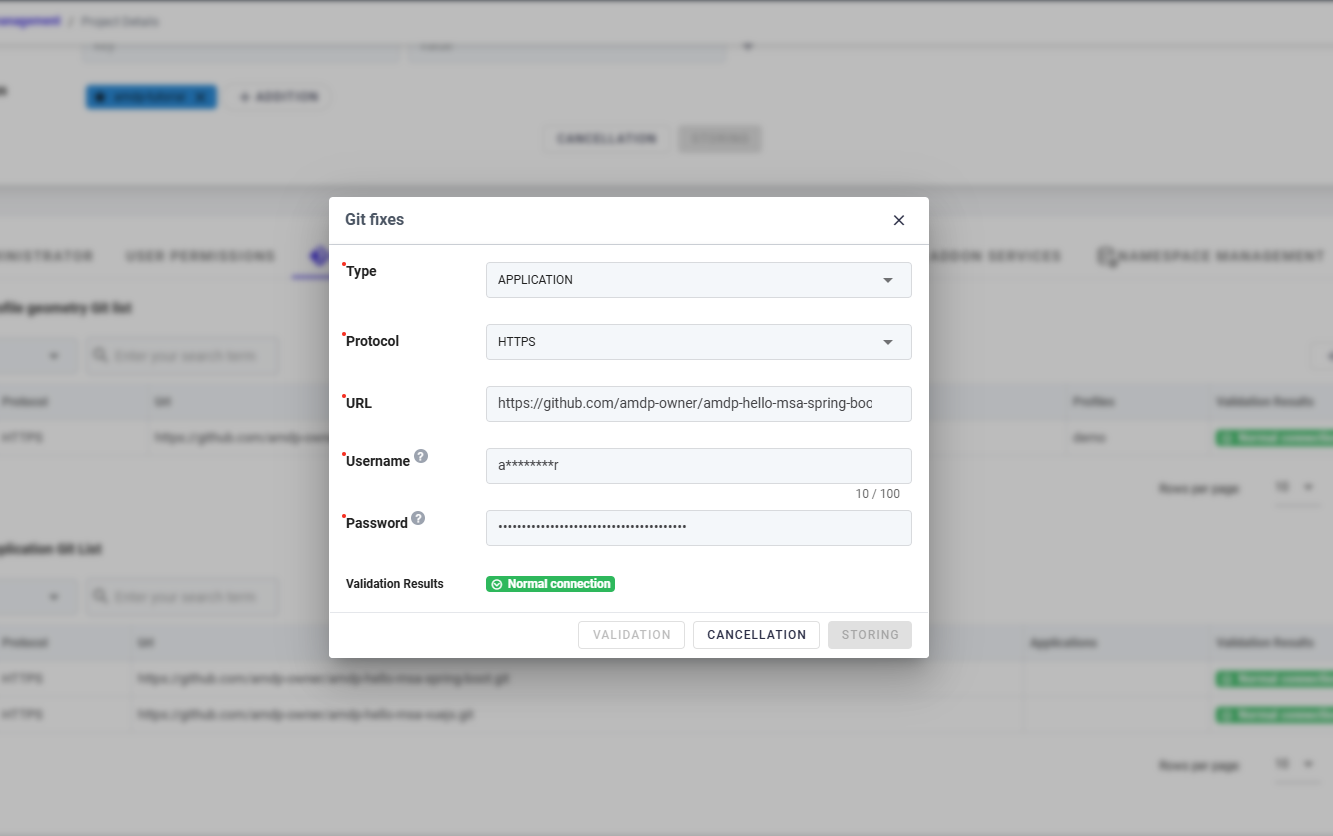
Git 생성이 완료되면 Git 목록이 표시됩니다.
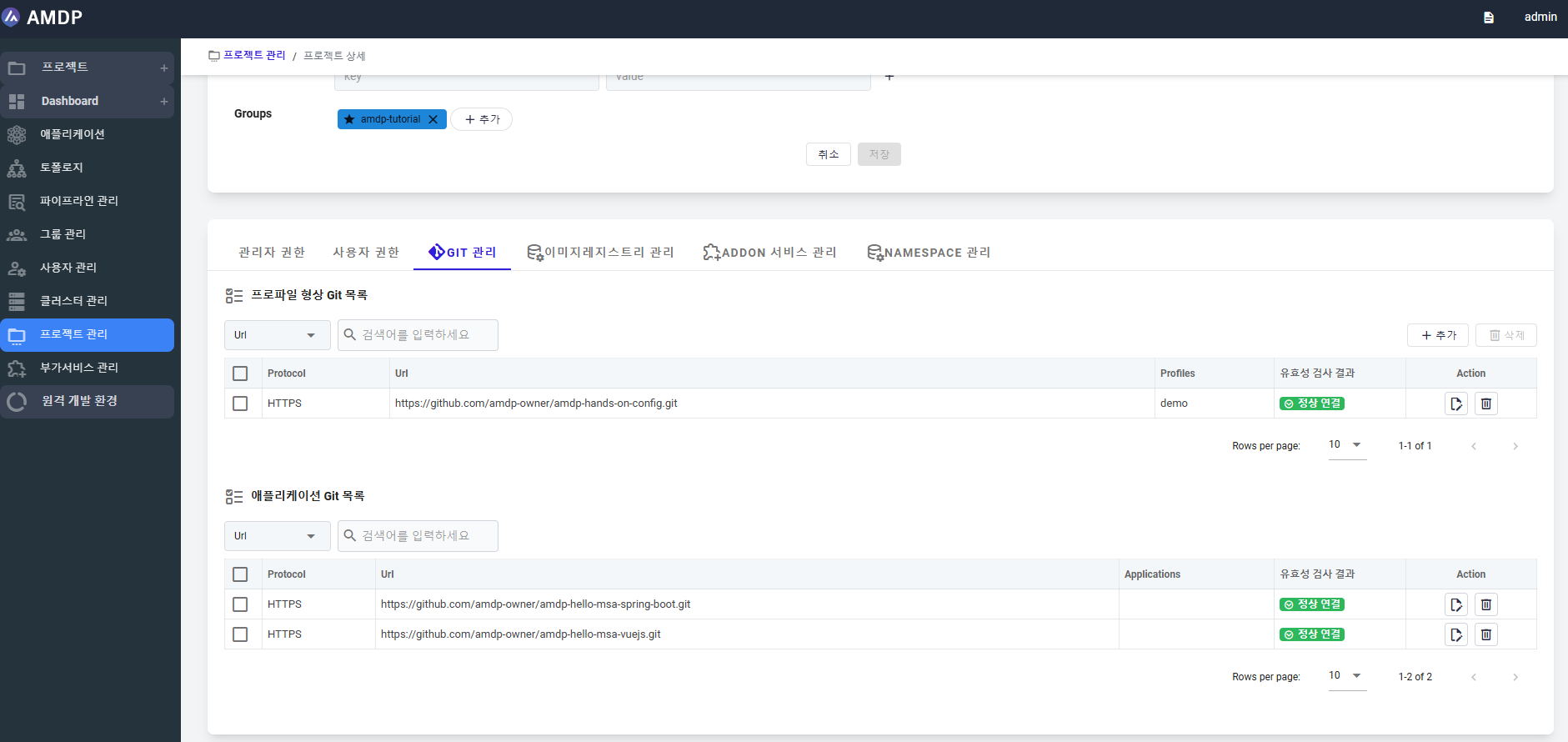
프로필 및 애플리케이션 유형 모두에 대해 Git 등록이 필요합니다.
이미지 레지스트리 관리
amdp-tutorial 프로젝트에 등록된 애플리케이션의 컨테이너 이미지를 저장하기 위한 이미지 레지스트리를 생성하려면 이미지 레지스트리 목록에서 ADD 버튼을 클릭합니다.
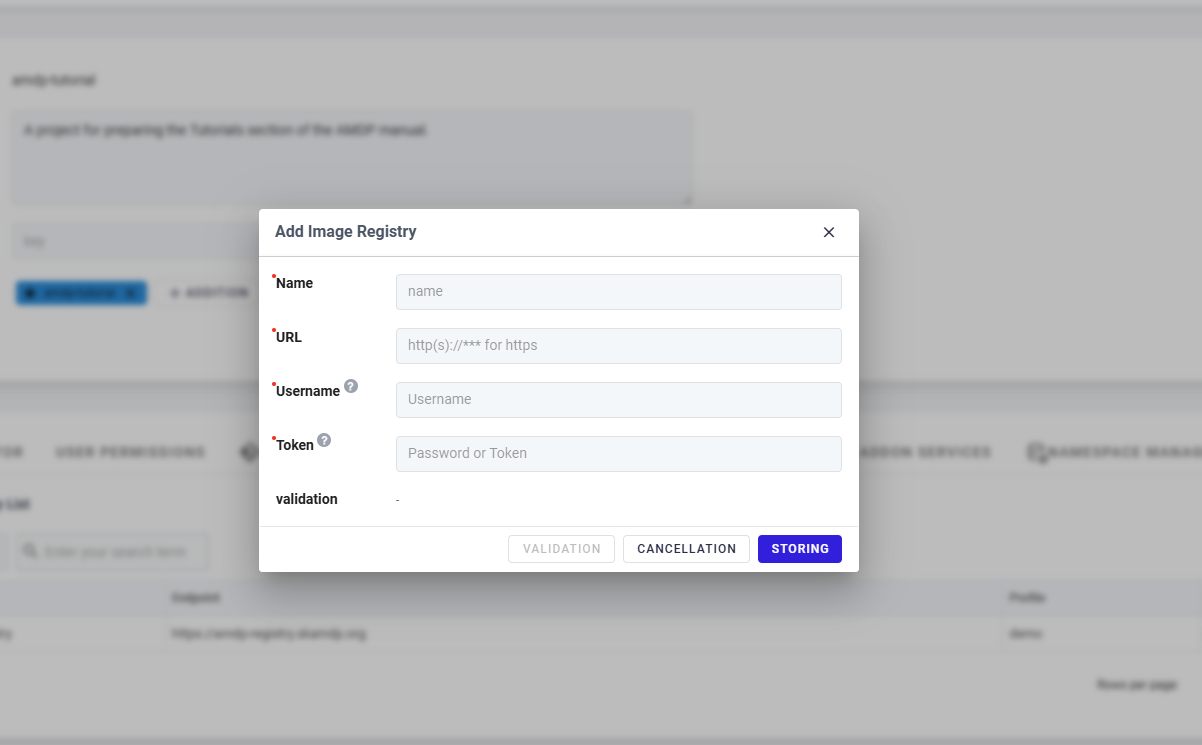
이미지 레지스트리 정보를 추가합니다:
- Name: 시스템 내에서 이미지 레지스트리 항목의 고유 식별자.
- URL:: 이미지 레지스트리가 호스팅되는 웹 주소.
- User name: 이미지 레지스트리에 로그인하는 데 사용되는 계정 이름.
- Token: 레지스트리와의 안전한 인증을 위해 사용되는 개인 액세스 토큰 또는 API 키.
URL, 사용자 이름 및 토큰을 입력한 후 VALIDATE 버튼을 클릭하여 자격 증명이 올바르게 작동하는지 확인한 다음 Save 버튼을 클릭하여 이미지 등록을 완료합니다.
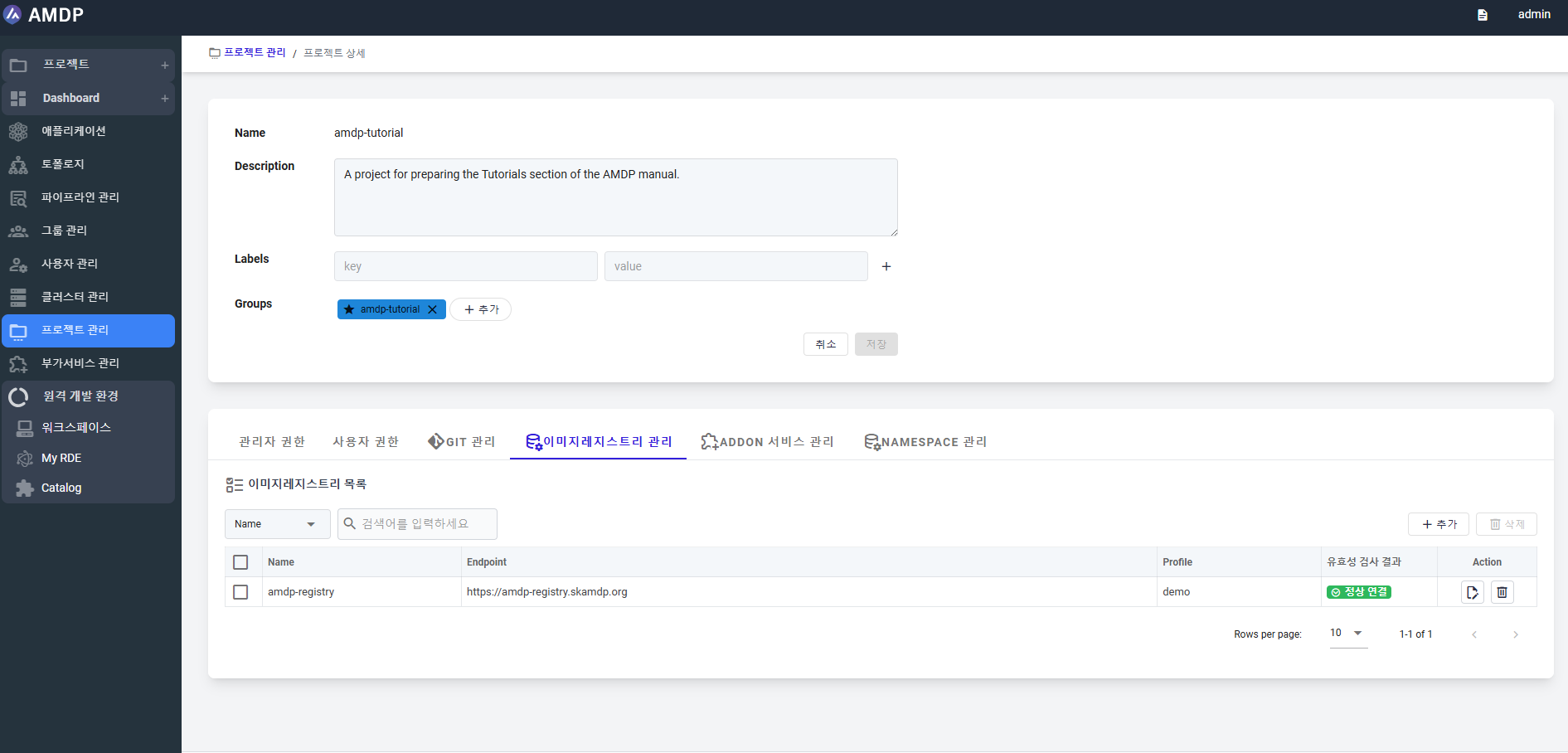
이미지가 등록되면 관련 정보가 이미지 목록에 표시됩니다.
네임스페이스 관리
프로젝트에 대한 네임스페이스를 생성하려면 네임스페이스 탭에 접근하고 ADD 버튼을 클릭하여 새 네임스페이스를 등록합니다.
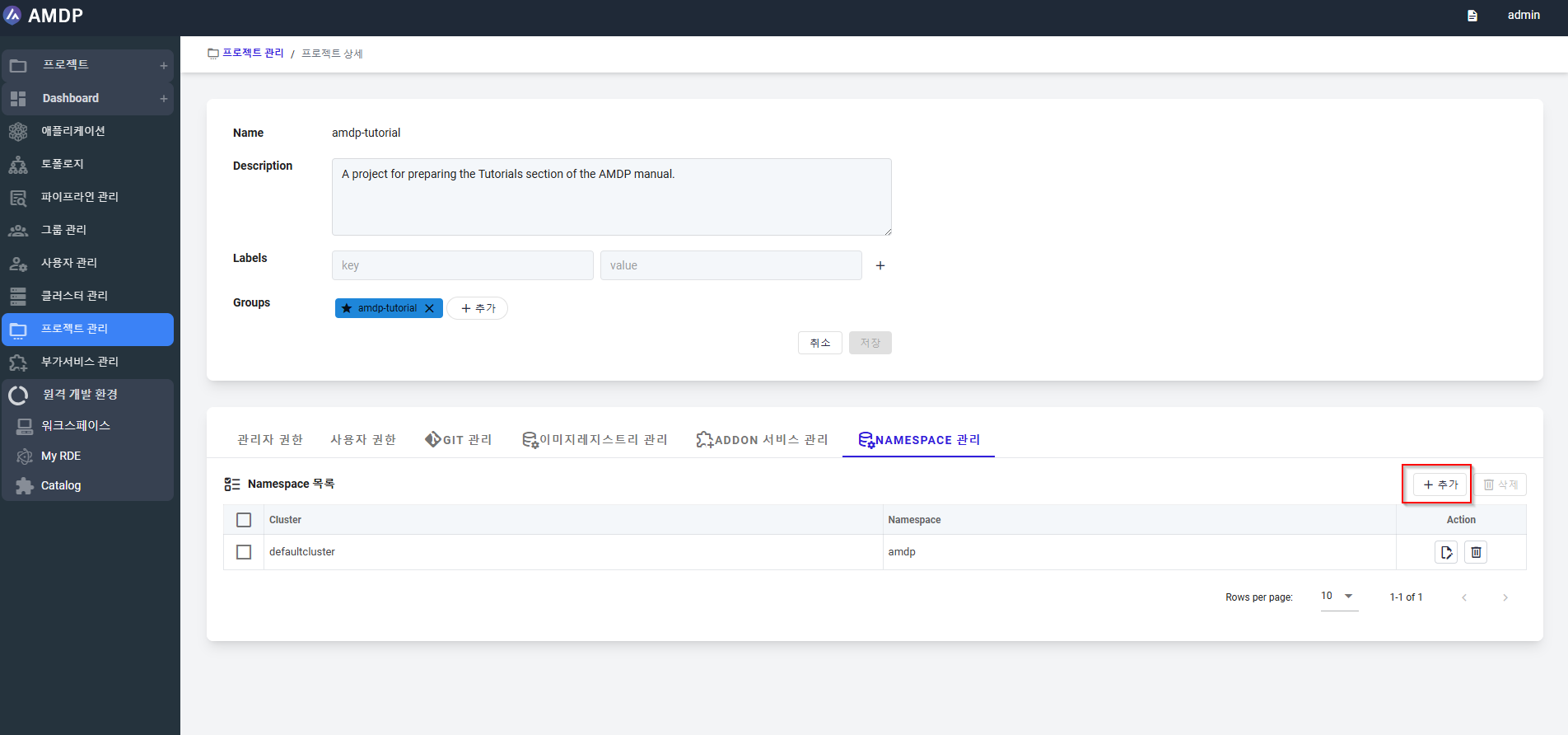
네임스페이스 생성 페이지에서 드롭다운 목록에서 클러스터 이름을 선택합니다:
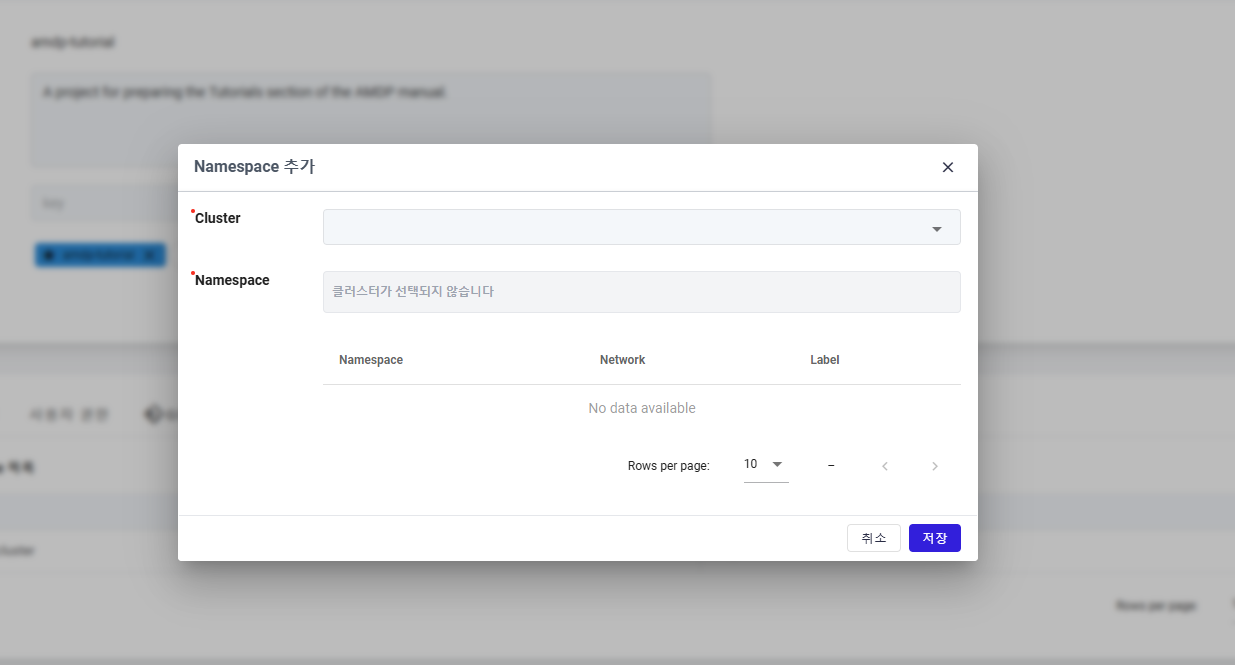
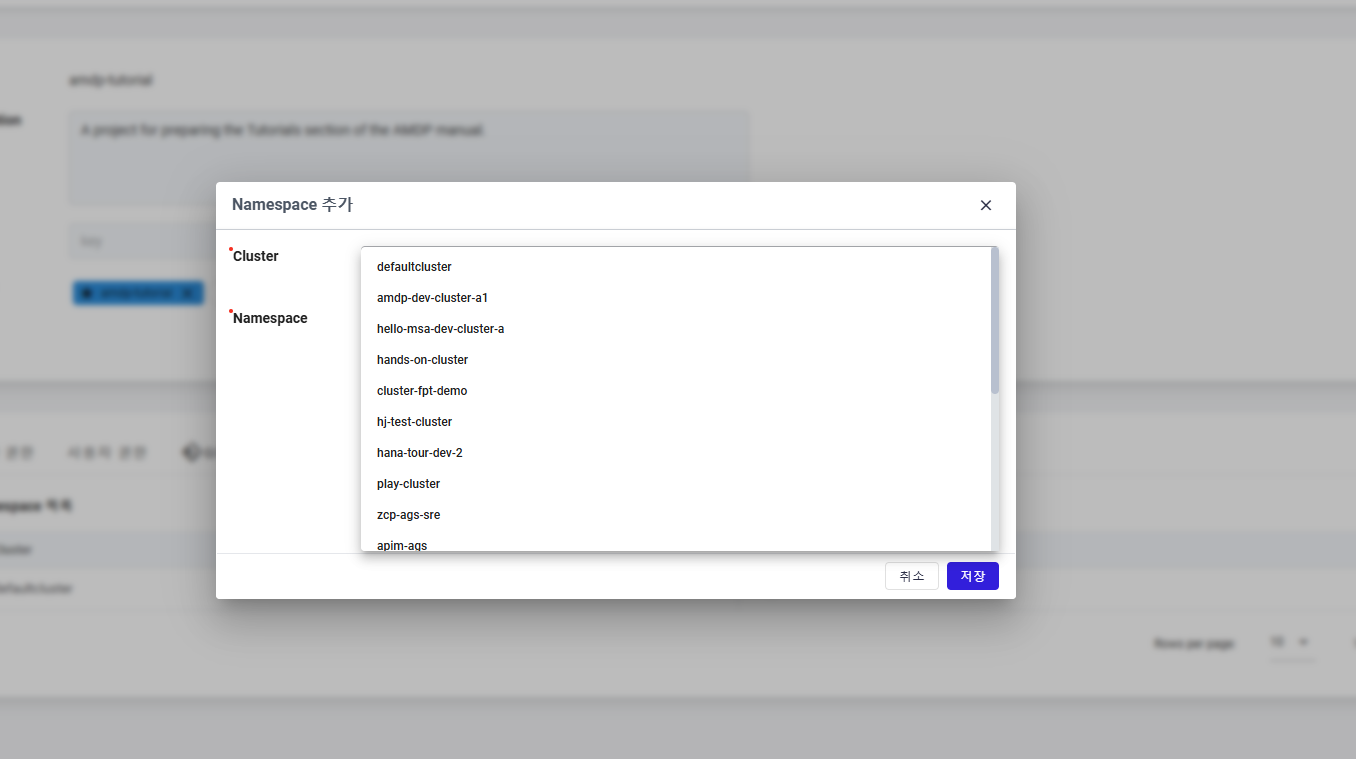
목록에서 클러스터를 선택하면 관련 네임스페이스가 선택할 목록에 제안됩니다:
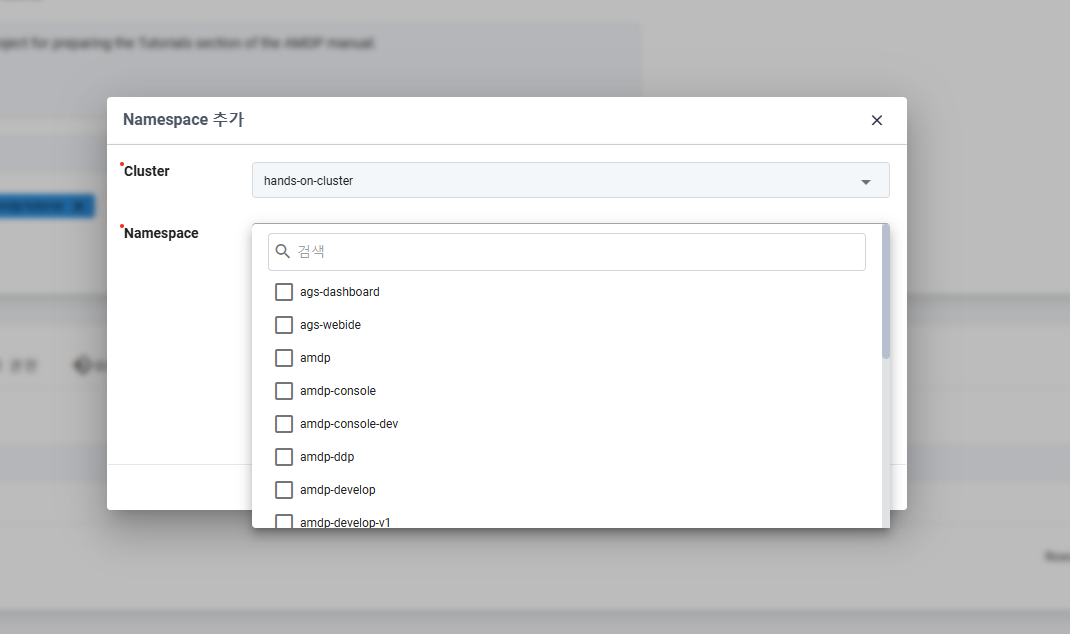
여기서 사용자는 목록에서 하나 또는 여러 개의 네임스페이스를 선택할 수 있습니다:
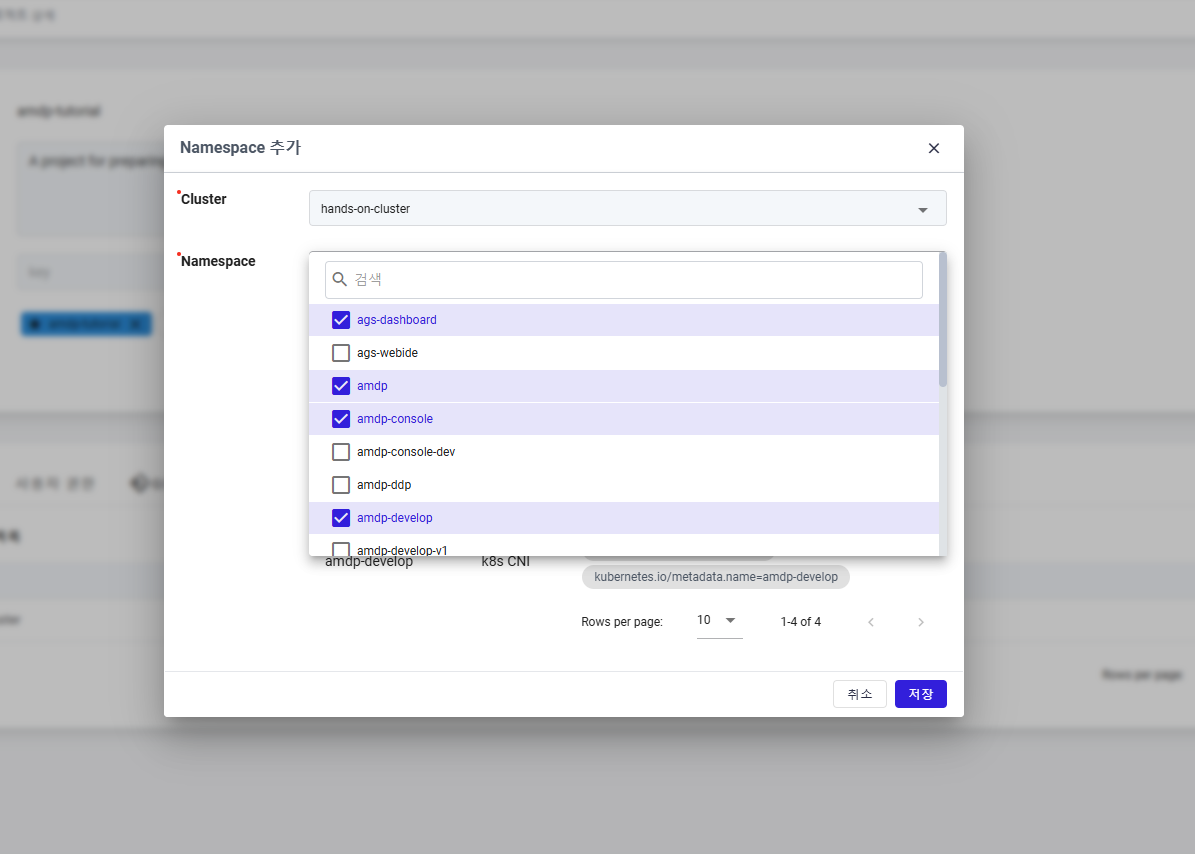
네임스페이스 선택이 완료되면 SAVE 버튼을 클릭하여 네임스페이스 등록을 완료합니다.
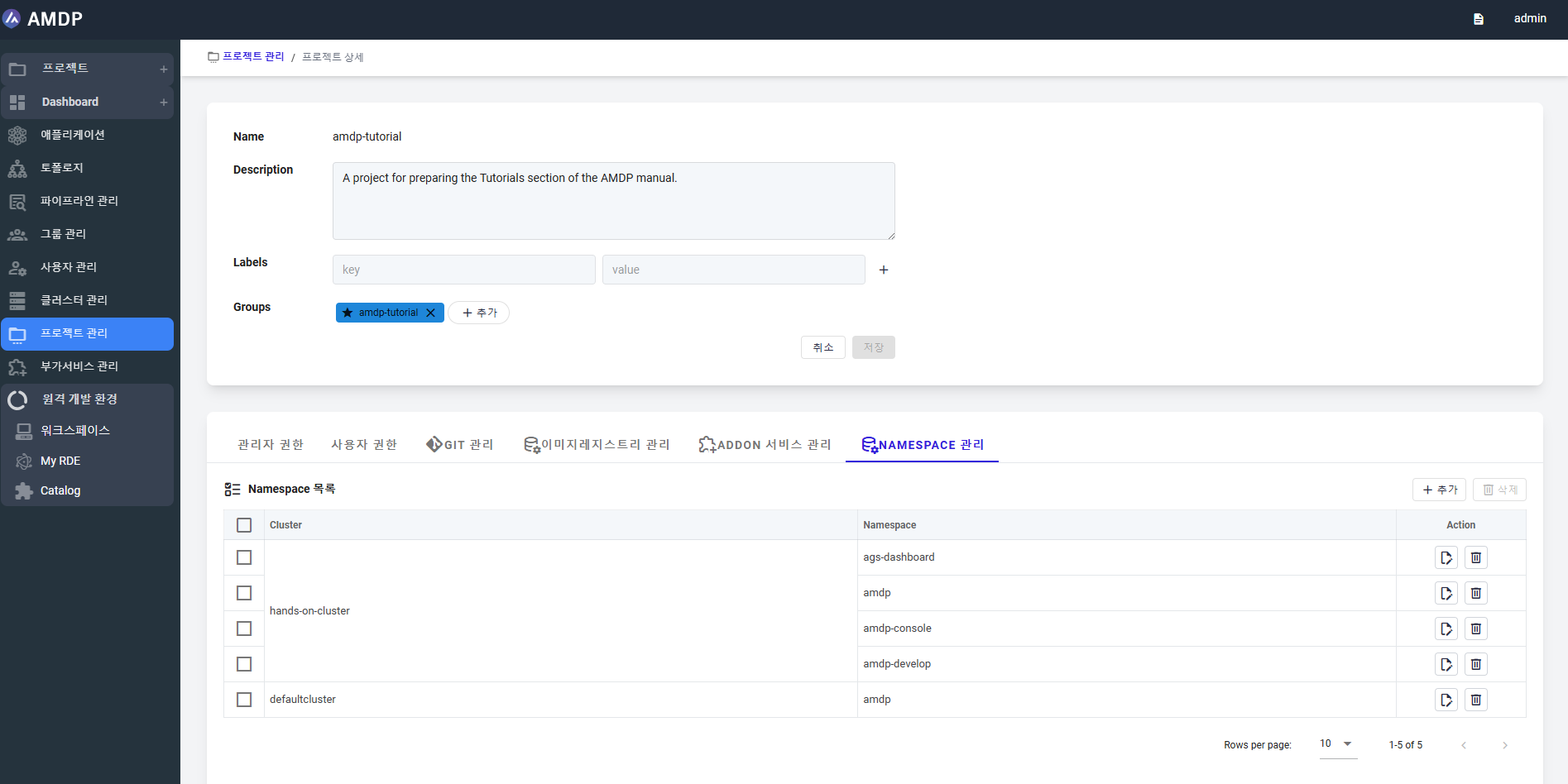
클러스터만 선택하고 네임스페이스를 선택하지 않은 경우 사용자는 SAVE 버튼을 클릭할 수 있지만 이 경우 데이터가 저장되지 않습니다.